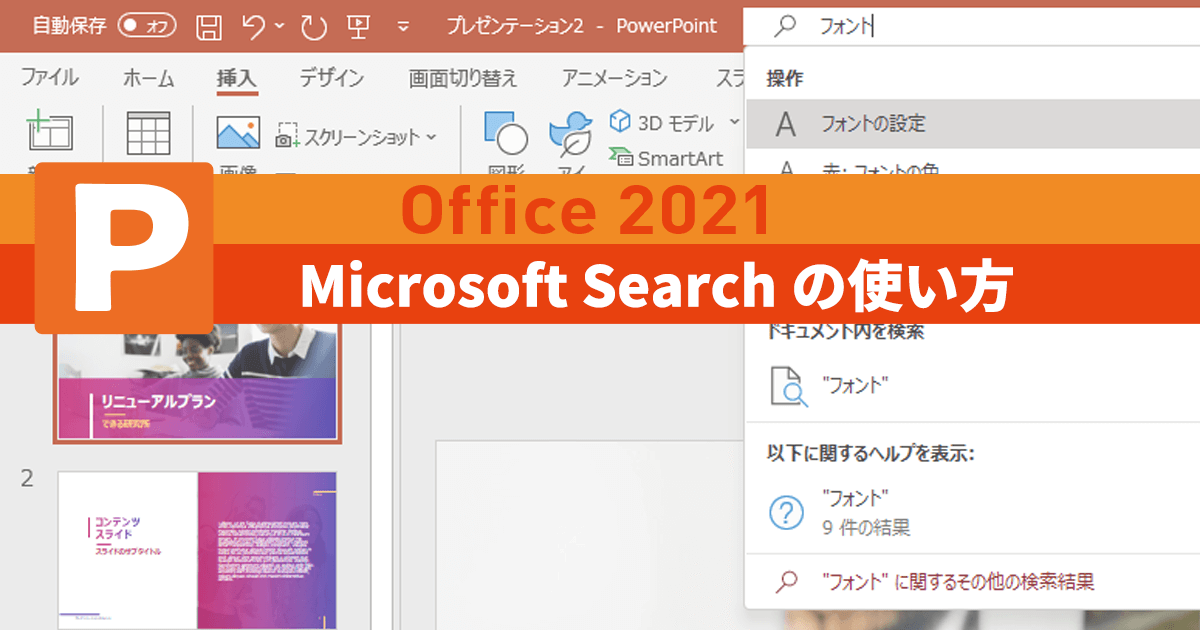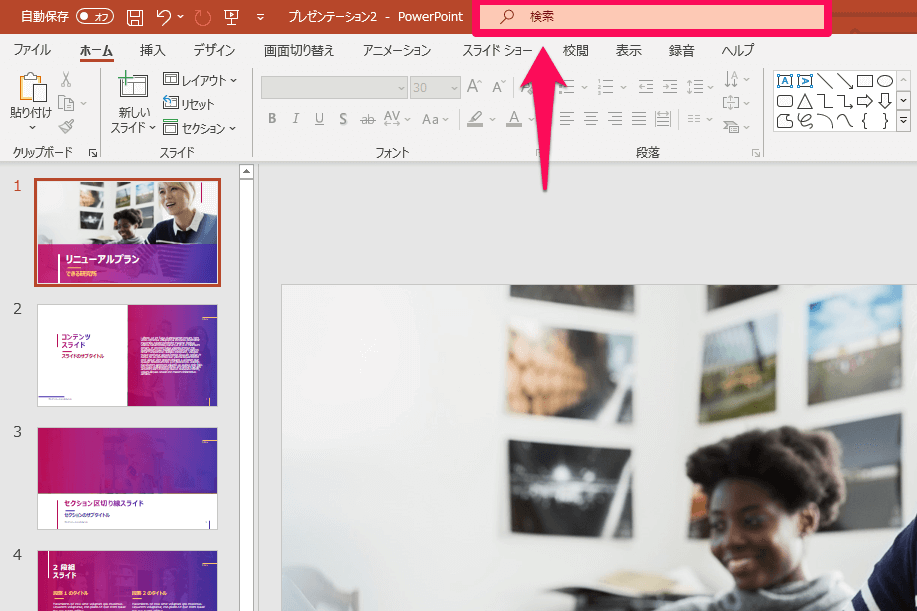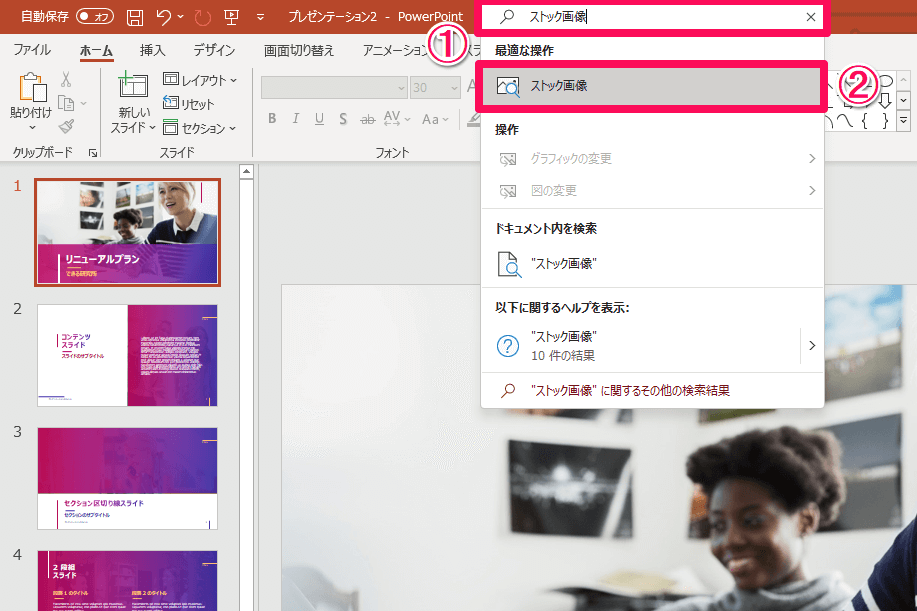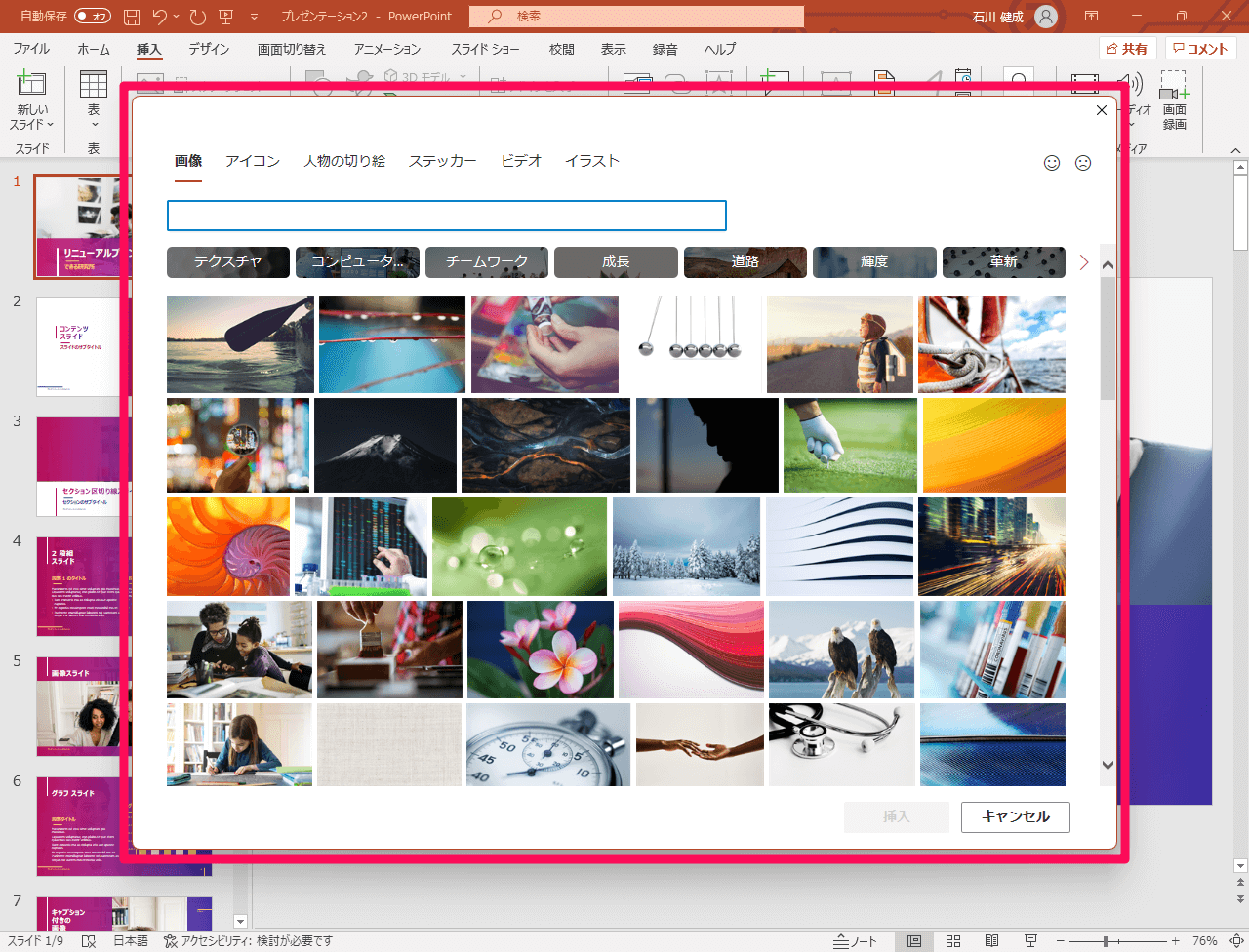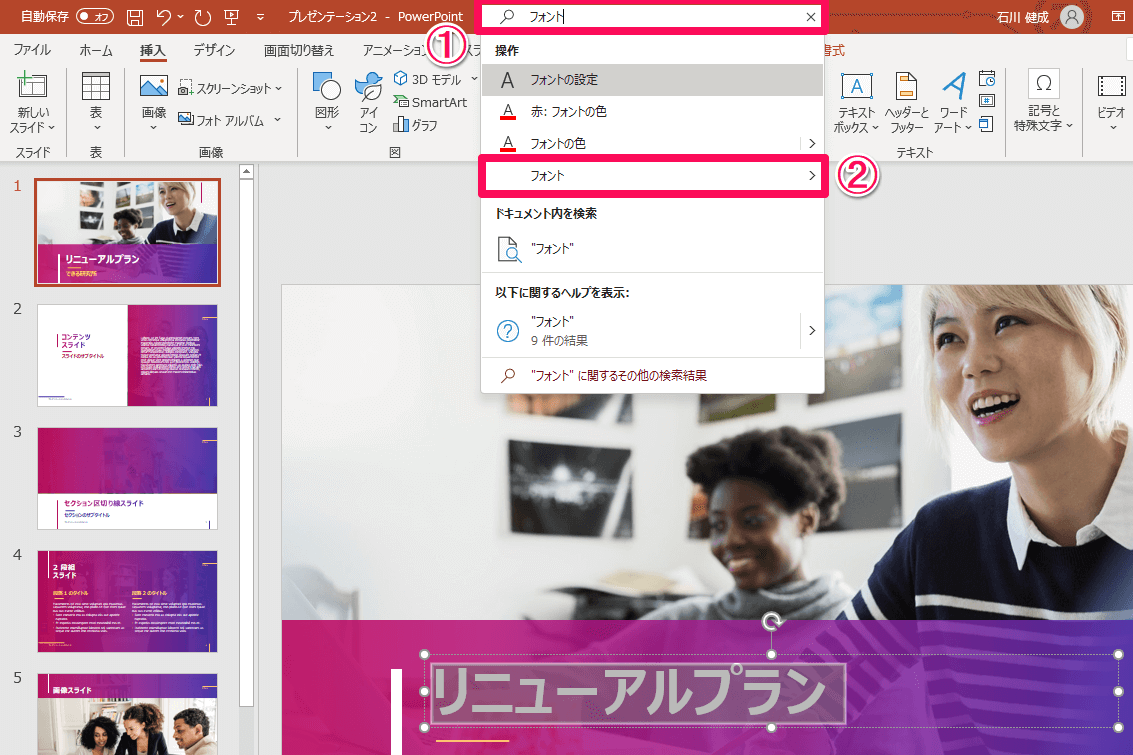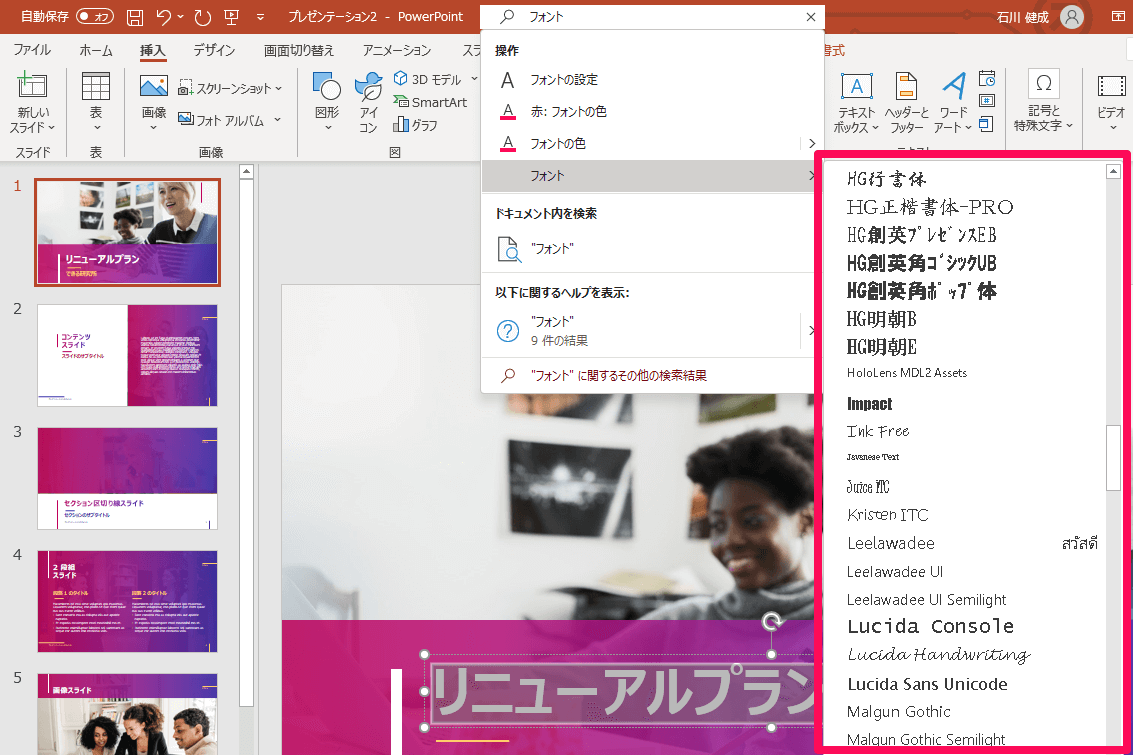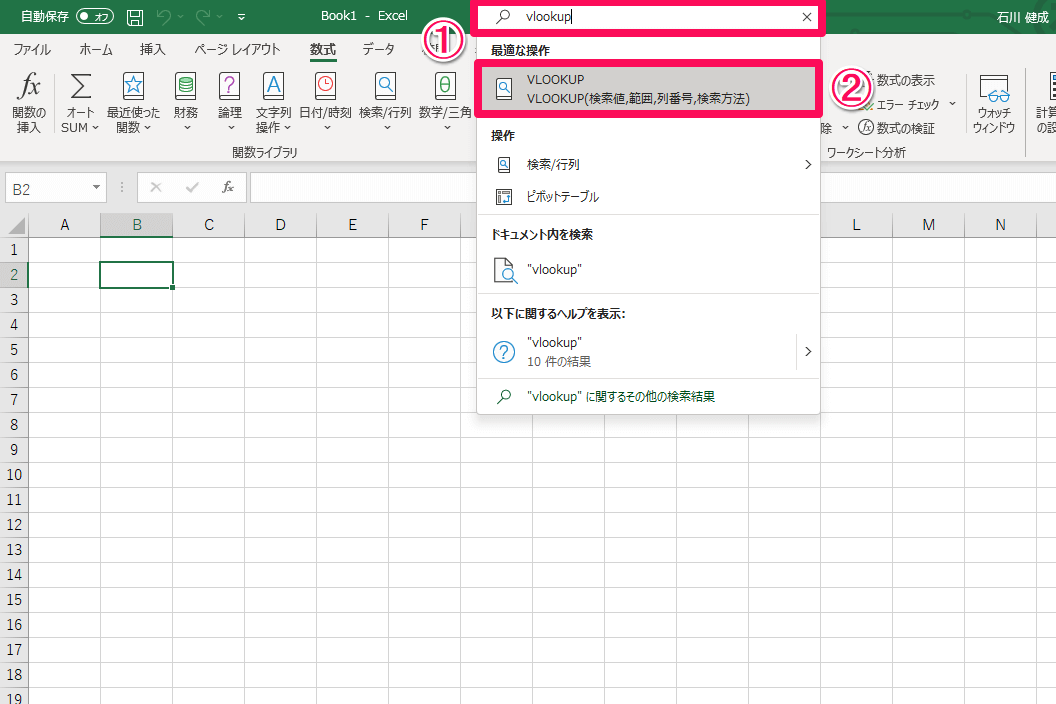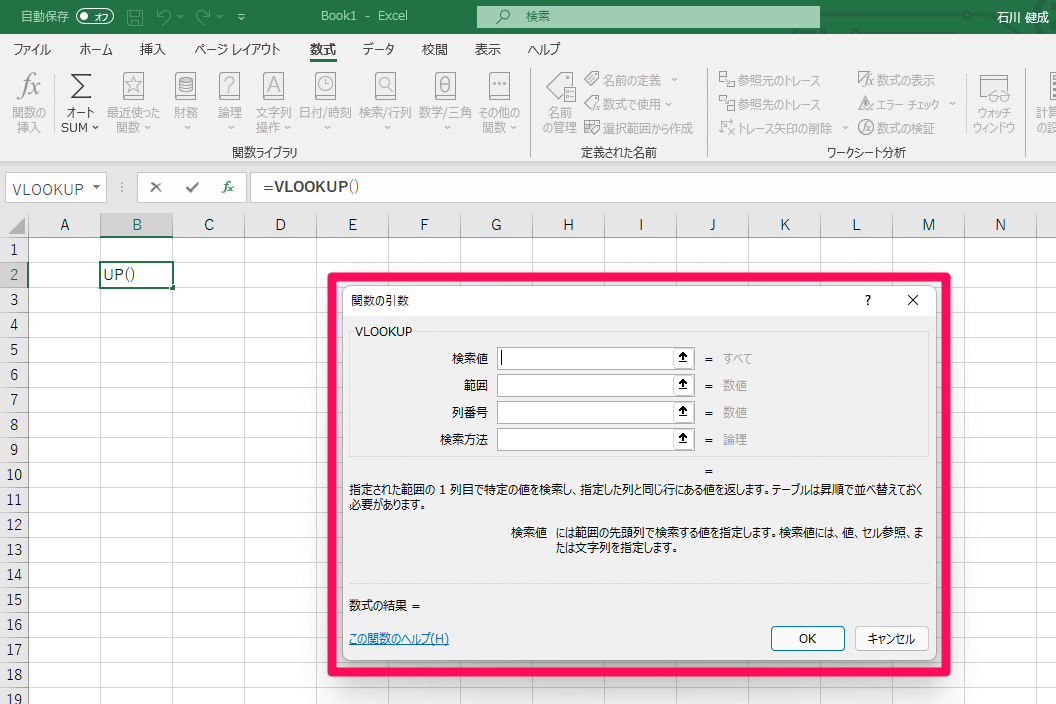使いたい機能をキーワードで実行
Office 2021には、強力な検索機能である「Microsoft Search」が搭載されています。この機能では、各アプリのコマンドや文書内のテキスト、連絡先、ファイル、ヘルプなどのキーワード検索が可能です。
検索機能というと「情報を見つけるだけ」という印象があるかもしれません。しかし、Microsoft Searchでは「検索したコマンドをそのまま実行できる」のが大きな特徴となっています。
例えば、前回の記事で解説した「ストック画像」を呼び出すには、通常は[挿入]タブから数クリックの操作が必要です。一方、タイトルバーにあるMicrosoft Searchボックスに「ストック画像」とコマンド名を入力すれば、検索結果からすぐに実行できます。
また、文書内にあるテキストを検索したり、ファイル名を入力して以前に開いたファイルを表示したりする用途でも使えます。さらに、開いているファイルを共有したいとき、連絡先に登録している名前を入力すれば、即座に共有できるのも便利でしょう。
Microsoft Searchを使いこなせば、作業効率を大幅に高めることが可能です。ショートカットキーも覚えると、キーボードだけでコマンドを実行可能なので、ぜひマスターしてみてください。
Microsoft Searchでコマンドを検索する
まずはPowerPointを例に、通常はリボン内から実行するコマンドをMicrosoft Searchから実行します。
1Microsoft Searchボックスにフォーカスする
タイトルバーにあるMicrosoft Searchボックスをクリックし、ボックス内にカーソルがある状態にします。[Alt]+[Q]のショートカットキーを押すことでも、Microsoft Searchボックスにカーソルが移動します。
2検索したいコマンド名を入力する
Microsoft Searchボックスに①コマンド名を入力すると、候補が表示されます。ここでは「ストック画像」と入力しました。②候補の中から目的のコマンドをクリックするか、[↑][↓]キーで選択して[Enter]キーを押します。
3コマンドが実行された
選択したコマンドが実行され、ストック画像のウィンドウが表示されました。
HINTサブメニューがあるコマンドも実行できる
Microsoft SearchでExcel関数を検索する
Excelで関数を利用したいとき、セルに関数名を直接入力する方法のほか、[関数の引数]ダイアログボックスを表示してセルに入力する方法もあります。Microsoft Searchを利用すれば、このダイアログボックスを簡単に表示することが可能です。
1検索したい関数名を入力する
Microsoft Searchボックスにフォーカスしておき、利用したい関数名を入力します。ここでは「VLOOKUP」と入力しました。続いて、表示された候補から関数を選択します。
2[関数の引数]ダイアログボックスが表示された
[関数の引数]ダイアログボックスが表示され、VLOOKUP関数の引数を入力できます。それぞれの引数の値を入力して[OK]をクリックすると、関数がセルに入力されます。